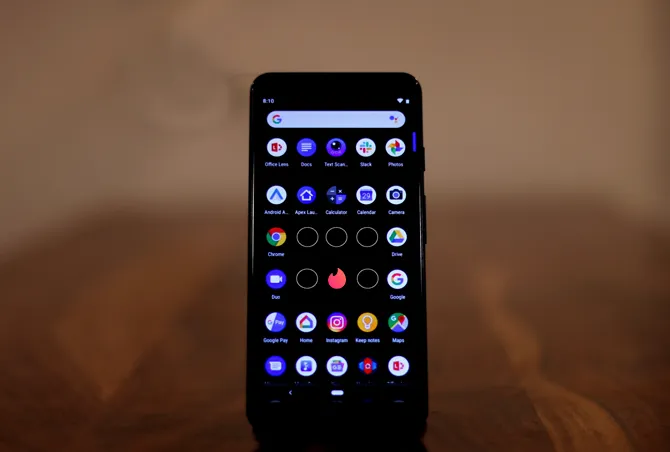Er zijn momenten waarop u uw telefoon aan iemand overhandigt met de constante angst dat ze door uw apps zullen gluren. U bent bijvoorbeeld aan het daten op Tinder, maar u wilt niet dat elke andere persoon dat weet. Afspreken kan tenslotte al moeilijk en stressvol zijn, u wilt geen nieuwsgierige blikken en twijfelachtige blikken. Om aan al deze problemen te ontsnappen, hoeft u alleen maar de genoemde app te verbergen. Dus, hier zijn enkele van de beste manieren om apps op Android-smartphones te verbergen.
Laten we beginnen.
Hoe apps op Android te verbergen
U kunt altijd toepassingen zoals AppLock gebruiken om apps zoals Tinder, Messenger, enz. met een wachtwoord te beveiligen. Deze oplossing voorkomt dat anderen deze apps zonder uw toestemming kunnen starten. Maar mensen kunnen nog steeds het pictogram van de app zien, en dat is alles wat ze nodig hebben om u te beoordelen en dat wilt u ook niet.
Hier leest u hoe u apps op Android kunt verbergen en kunt voorkomen dat mensen u argwanend aankijken.
1. Gastmodus
Net als op een Windows-computer, kunt u ook op Android meerdere gebruikers hebben. Als u al uw activiteiten voor anderen wilt verbergen, hoeft u alleen maar over te schakelen naar de gastmodus. De gastmodus verandert uw telefoon in een nieuw apparaat dat alle apps van derden die u geïnstalleerd hebt, verbergt. De gast krijgt dus geen apps, foto’s, bestanden, chats, enz. te zien die u op het andere account hebt.
Om de gastmodus te activeren, moet u naar de systeeminstellingen gaan. Om dat te doen, trekt u de meldingenlade naar beneden en tikt u op het tandwielpictogram.
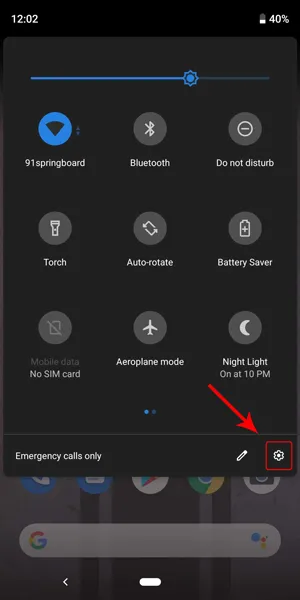
Zodra u in de Systeeminstellingen bent, scrollt u naar beneden naar de Systeemopties onderaan en tikt u erop.
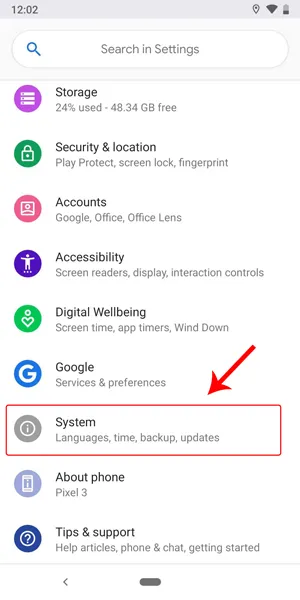
Op de volgende pagina ziet u onderaan Geavanceerde instellingen, tik op het pijlpictogram om het menu verder uit te vouwen.
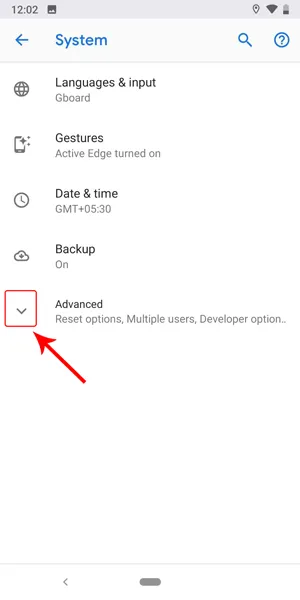
In het menu Geavanceerde instellingen ziet u “Meerdere gebruikers”. Tik erop om naar de pagina Gebruikersbeheer te gaan.
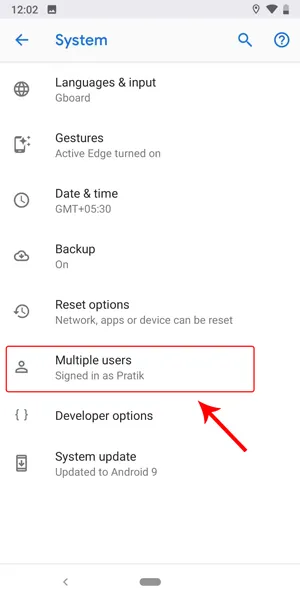
Op de pagina Meerdere gebruikers ziet u 2 gebruikers, namelijk Gast en “Uw Google-naam”. Deze accounts zijn standaard aanwezig. Tik nu op de gastgebruiker om de gastmodus te openen.
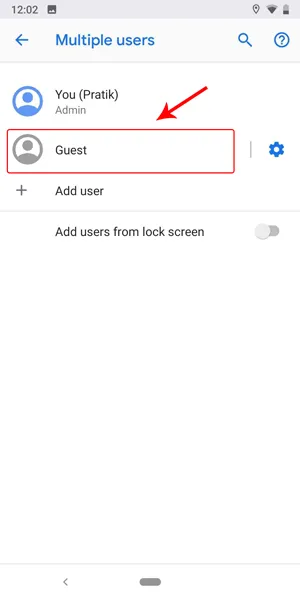
Zodra u in de gastmodus bent, ziet de telefoon er volledig nieuw uit. Om de gastmodus te verlaten, trekt u de meldingenlade naar beneden en tikt u op het gebruikerspictogram.
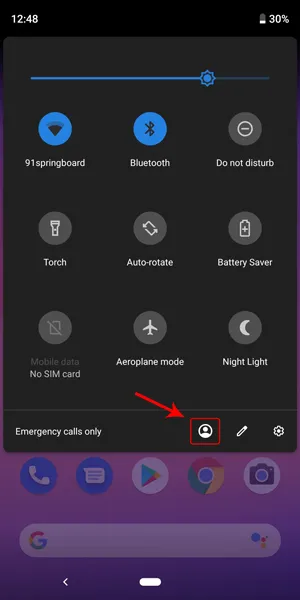
Tik in het gebruikersmenu op de optie Gast verwijderen. U krijgt een pop-upvenster ter bevestiging. Tik op Verwijderen.
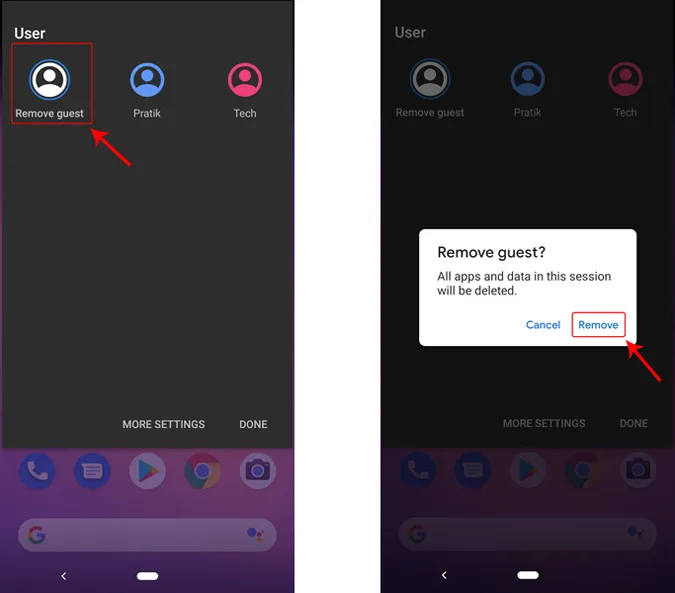
Als u thuis kinderen hebt die uw telefoon vaak gebruiken of als u een telefoon deelt met iemand anders, raad ik u aan om een aparte gebruiker aan te maken. Op deze manier worden persoonlijke gegevens en apps apart op de telefoon opgeslagen.
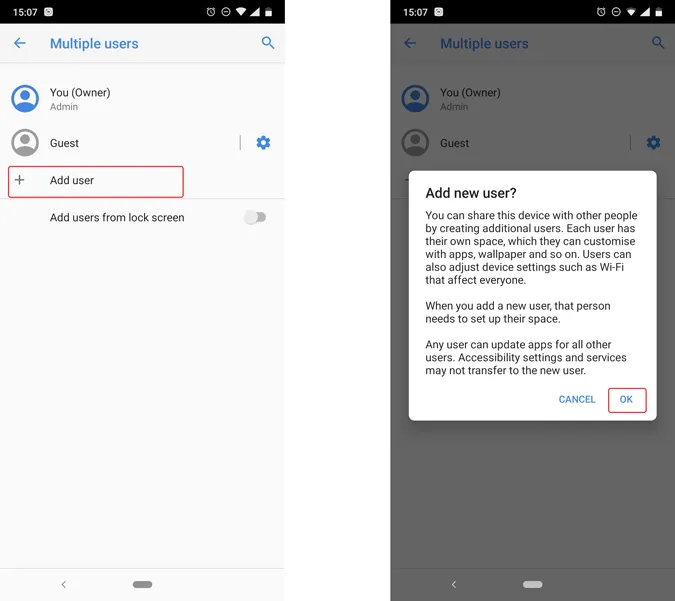
2. Nova Launcher Prime
Het probleem met de gastmodus is dat de gastgebruiker geen apps ziet. Dit kan de persoon doen vermoeden dat u alles met een reden verborgen hebt. Wat hebt u te verbergen? Een vraag die uw SO u misschien wel zal stellen. Bovendien is het heen en weer schakelen van de gastmodus te veel werk. Het vergt ook veel van de bronnen van uw telefoon. Probeer in dat geval individuele apps te verbergen in plaats van alles te verbergen. U kunt hiervoor een externe launcher-app zoals Nova gebruiken.
Nova Launcher is op dit moment één van de beste launchers in de Play Store. En van de vele functies die het biedt, is er één de mogelijkheid om uw apps te verbergen. U moet upgraden naar de pro versie van Nova Launcher($1.99) om de verbergoptie te krijgen. Als u een gratis launcher wilt gebruiken, scrol dan naar de onderkant van dit punt om mijn persoonlijke favoriet te zien.
Download en installeer de pro-versie van Nova Launcher en stel deze in als uw standaard launcher. Nu moeten we apps op Android-telefoons verbergen voor de Nova-instellingen. Om dat te doen, drukt u lang op het Home-scherm en tikt u op Instellingen.
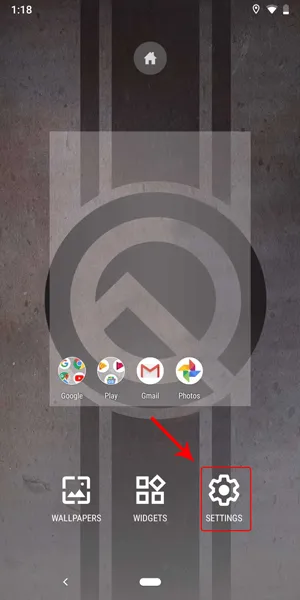
Tik in de Nova Home-instellingen op App- en widgetlades.
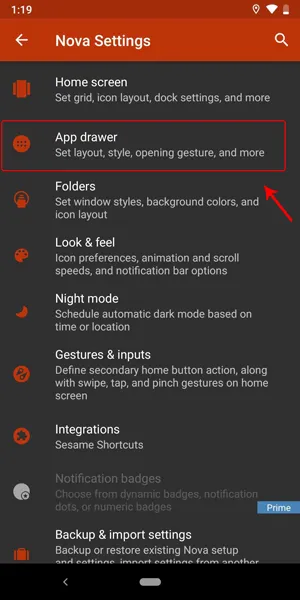
Scroll naar de onderkant van de lijst met functies en u ziet de optie ‘Apps verbergen’. Tik erop om het menu Hide Apps (Apps verbergen) te openen.

In het menu Hide Apps (Apps verbergen) ziet u een lijst met alle geïnstalleerde apps op de telefoon. Vink hier gewoon de apps aan die u wilt verbergen. In ons geval wil ik Tinder verbergen, dus dat vink ik aan. De app wordt nu onzichtbaar in de app-lade.
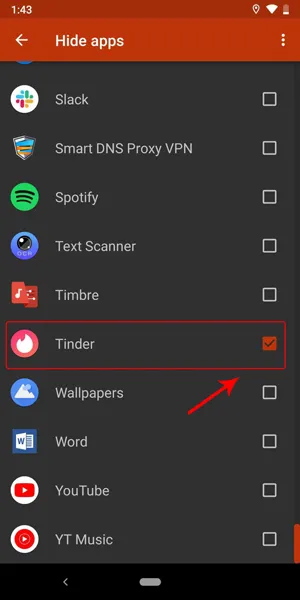
Hoewel de app onzichtbaar is, kunt u deze nog steeds zien in de zoekresultaten.
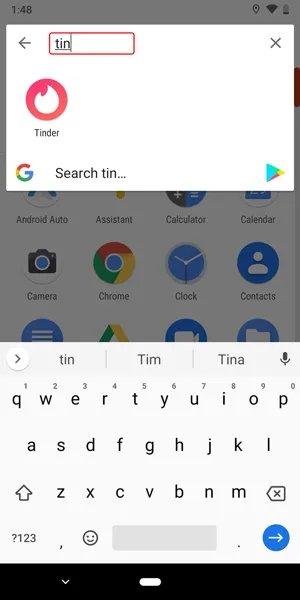
U kunt ook apps verbergen op Android-telefoons in de gratis versie van Nova Launcher, maar dat is niet de moeite waard. Ik stel voor dat u Microsoft Launcher probeert. Het is helemaal gratis en integreert met verschillende andere Microsoft-apps zoals To-Do, Sticky Notes en OneNote. Zeer productief, vooral voor degenen die diep in het Microsoft ecosysteem zitten.
Nova Launcher Prime downloaden: Android ($1.43)
3. Nova Launcher (Gratis)
Wij raden u ten zeerste aan om de betaalde versie van Nova Launcher te downloaden. Maar als u nog geen geld wilt uitgeven, kunt u ook apps verbergen in de gratis versie van Nova Launcher, met een voorbehoud.
Installeer de Nova Launcher app. Eenmaal geïnstalleerd, gaat u naar de app-lade en scrollt u naar de app die u wilt verbergen. In dit geval wil ik Tinder verbergen. Druk lang op de app en er verschijnen snelle instellingen. Tik op de optie Bewerken en er verschijnt een dialoogvenster waarin u de app een andere naam kunt geven en het pictogram kunt wijzigen.
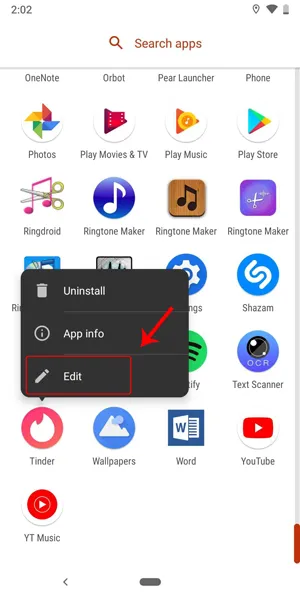
Wijzig de naam van de Tinder-app in het pop-upvenster. Ik stel voor dat u de naam van de app verandert in iets algemeens zoals Voice Recorder of Notepad.
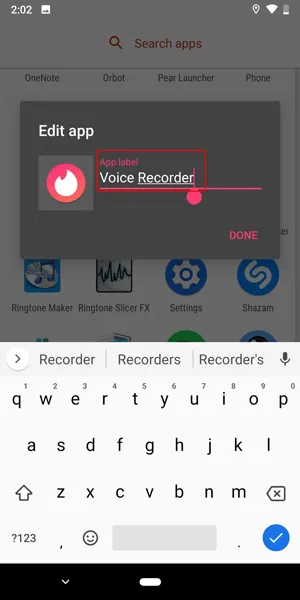
Na de naam moeten we nu het pictogram aanpassen aan de naam. Om dat te doen, tikt u op het pictogram.
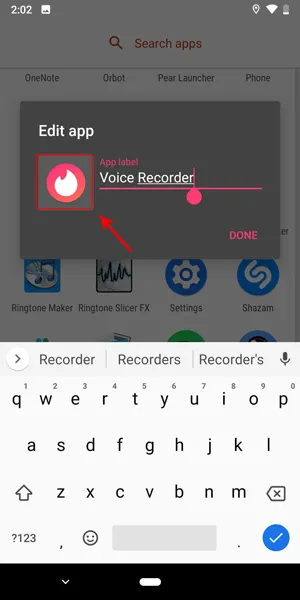
Tik in het venster voor het wijzigen van pictogrammen op Ingebouwd, dat de geïnstalleerde pictogramafbeeldingen toont.
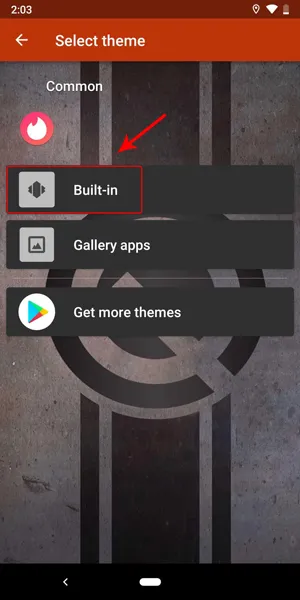
Selecteer nu een pictogram dat overeenkomt met de naam die u bewaard hebt. In mijn geval, omdat ik het de naam “Voice Recorder” heb gegeven, selecteer ik een geschikt pictogram.
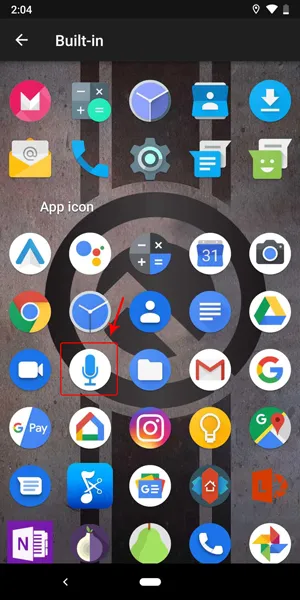
Nu het pictogram en de naam zijn gewijzigd, tikt u op Gereed om de wijzigingen op te slaan.
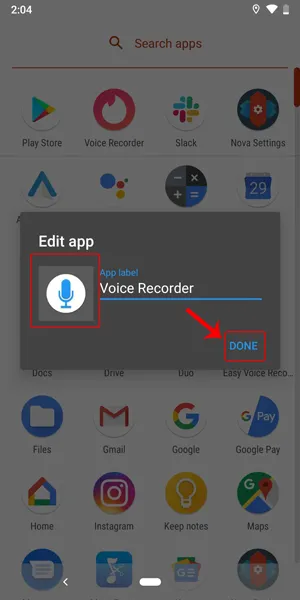
Zodra de wijzigingen zijn opgeslagen, vindt u Tinder niet meer als u door de app-lade bladert. In plaats daarvan krijgt het de naam Voice Recorder met een ander pictogram.
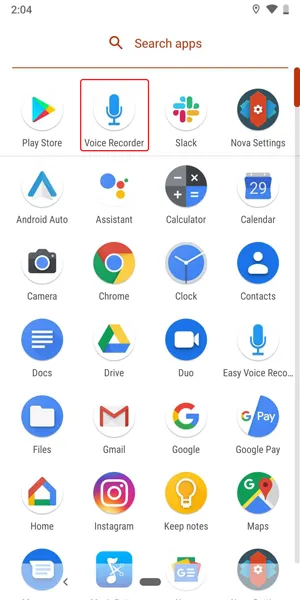
Nova Launcher downloaden: Android (gratis)
4. Apex Launcher
We hebben besproken hoe u dit in Nova Launcher kunt doen, omdat dit de populairste launcher is. Maar als u apps in Android-telefoons volledig uit de zoekresultaten en app-lade wilt verbergen, moet u Apex Launcher proberen. Deze launcher is gebaseerd op privacy en het verbergen van apps. U vindt hier geavanceerde privacyopties, naast het simpelweg verbergen van de app.
Download en installeer de app van de Play Store. Druk lang op het startmenu om naar het startmenu te gaan. Tik op de instelling om naar de Startinstellingen van de Launcher te gaan.
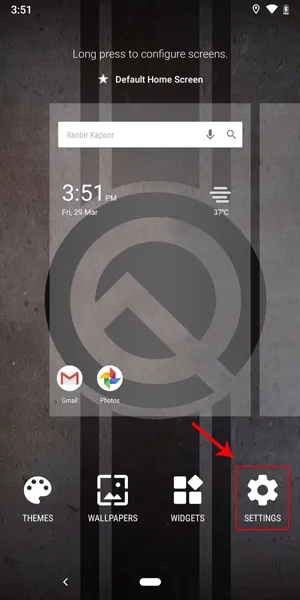
In de Startinstellingen van de Launcher hebt u een aparte sectie met de naam Verborgen apps. Tik erop om het menu te openen.
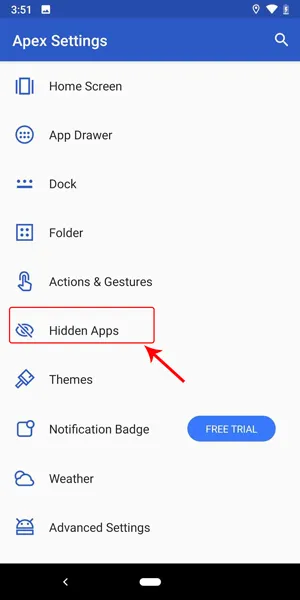
In het menu Verborgen apps vindt u een lege lijst. Om de Tinder app aan die lijst toe te voegen, tikt u op de knop “Add Hidden App” (Verborgen app toevoegen) onderaan het scherm.
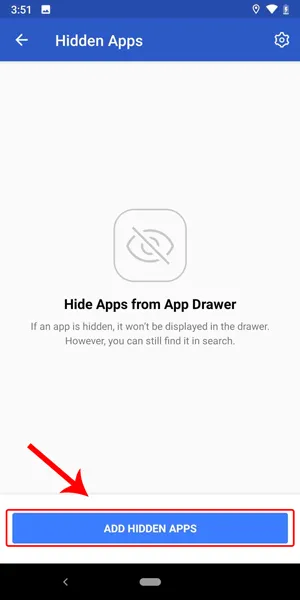
Scroll in de lijst met geïnstalleerde apps naar beneden en selecteer Tinder of een andere app die u wilt verbergen. Zodra u de app hebt geselecteerd, tikt u op de knop “Hide 1 app” (1 app verbergen).
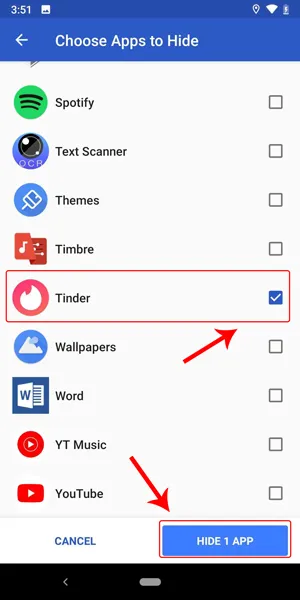
U wordt verder gevraagd om Patroon of Wachtwoord in te voeren. Kies volgens uw voorkeur. Na de installatie kunt u de app die u wilt verbergen zien op de pagina Verborgen apps.
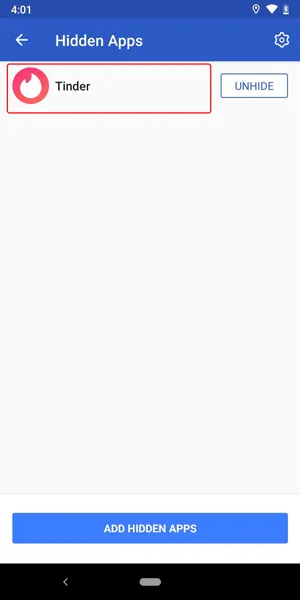
U kunt ook voorkomen dat de app in de zoekresultaten verschijnt. Om dat te doen, tikt u op het tandwielpictogram in de rechterbovenhoek van het scherm.
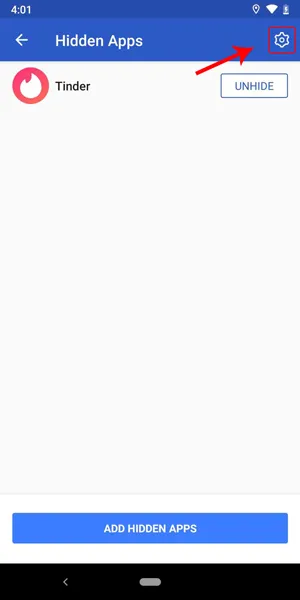
Op de pagina Instellingen verplaatst u de schuifregelaar naast de tekst “Tonen in zoekresultaten”. Hierdoor wordt voorkomen dat de app in de zoekresultaten verschijnt.
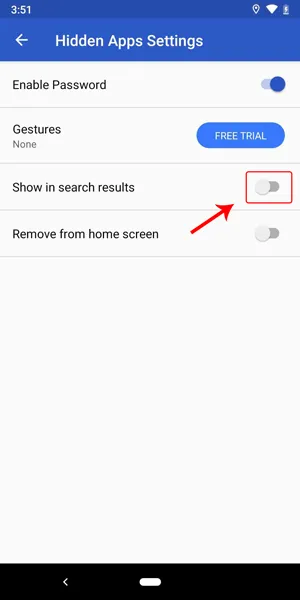
Als u de app nu wilt openen, moet u naar het menu Apex Instellingen Verborgen apps gaan en op de app tikken.
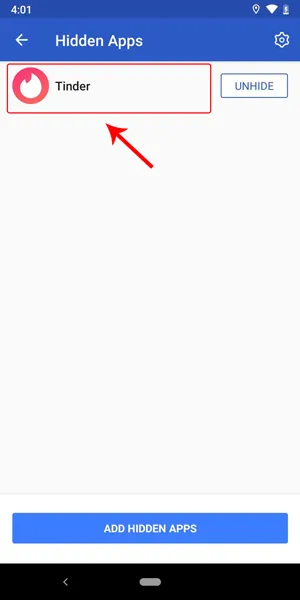
Het enige nadeel van Apex Launcher zijn de schermvullende advertenties in het menu Instellingen. De advertenties zijn vrij zeldzaam, maar het is het vermelden waard. Ook maakt de launcher bij de eerste installatie zonder toestemming verschillende snelkoppelingen zoals Thema’s, Apex Premium, enz. op de startpagina. U kunt de snelkoppelingen nog steeds verwijderen, maar ze hadden er eigenlijk niet mogen zijn.
5. App Hider
App Hider biedt vele manieren om apps op Android te verbergen. U kunt een kloon van de Tinder-app maken en de originele app verwijderen. Nu leeft en ademt Tinder in App Hider. Maar wat als iemand App Hider ziet? Door een stap verder te gaan dan apps zoals Parallel Space, kunt u App Hider zelf verbergen in de vorm van een rekenmachine. U ziet dus alleen een rekenmachine-app in uw launcher die iedereen kan gebruiken. Maar als u een specifieke wachtwoordcode invoert, krijgt u direct toegang tot de echte app.
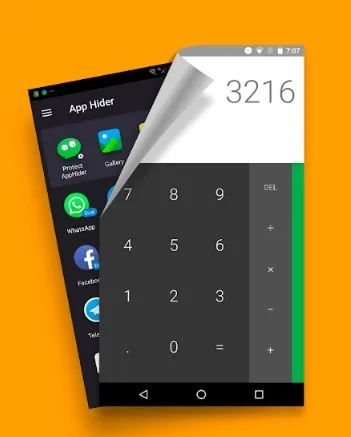
Om te beginnen downloadt en installeert u App Hider. Open App Hide en klik op het + pictogram rechtsboven. De app staat screenshots toe, maar de interface is vrij intuïtief. Selecteer vervolgens de app die u wilt klonen en App Hider doet zijn werk. Als u klaar bent, gaat u terug naar uw Android launcher, zoekt u de Tinder-app en verwijdert u deze. U kunt de installatie ook ongedaan maken via het menu Instellingen. Tinder bevindt zich nu in App Hider. Om App Hider te verbergen, veegt u vanaf de linkerkant van uw scherm naar extra functies. De eerste is Bescherming voor App Hider. Klik erop en volg het eenvoudige proces.
6. Oplossingen voor smartphone fabrikanten
Toen ze merkten dat er onder consumenten vraag was naar een dienst waarmee gebruikers apps en zelfs bestanden op Android-telefoons kunnen verbergen, hebben OEM-fabrikanten zoals Samsung, Xiaomi en Huawei hun eigen aangepaste oplossingen ontwikkeld. Samsung biedt Secure Folder, een versleutelde ruimte op uw telefoon om apps, bestanden en al het andere op uw smartphone op te slaan.
Xiaomi biedt geen versleutelde ruimte om gevoelige bestanden en apps op te slaan, maar wel Second Space. Het werkt als een gastmodus waarin u een nieuw profiel kunt aanmaken en apps en bestanden kunt opslaan die niet zichtbaar zijn op de eerste ruimte. Hetzelfde geldt voor Huawei dat een Private Space biedt. Hoewel deze niet gecodeerd is, heeft niemand toegang tot die ruimte of tot alles wat zich daarbinnen bevindt.
Tot slot: Apps op Android verbergen
U kunt doorgaan met de gratis versie van Nova Launcher, maar als u een volledig waterdichte oplossing wilt, dan is Apex Launcher een betere optie. U kunt ook Microsoft Launcher proberen, omdat deze zelfs bij het zoeken vrij goed werkt. Er zijn verschillende andere apps beschikbaar in de Play Store, maar installeer ze niet zonder de opmerkingen en toestemmingen te lezen waar ze om vragen. Ofwel werken ze niet, ofwel knoeien ze met uw gegevens.
Lees: 10 Anonieme chat-apps als u met vreemden wilt praten